TC Electronic Perform-VE handleiding
Handleiding
Je bekijkt pagina 9 van 18
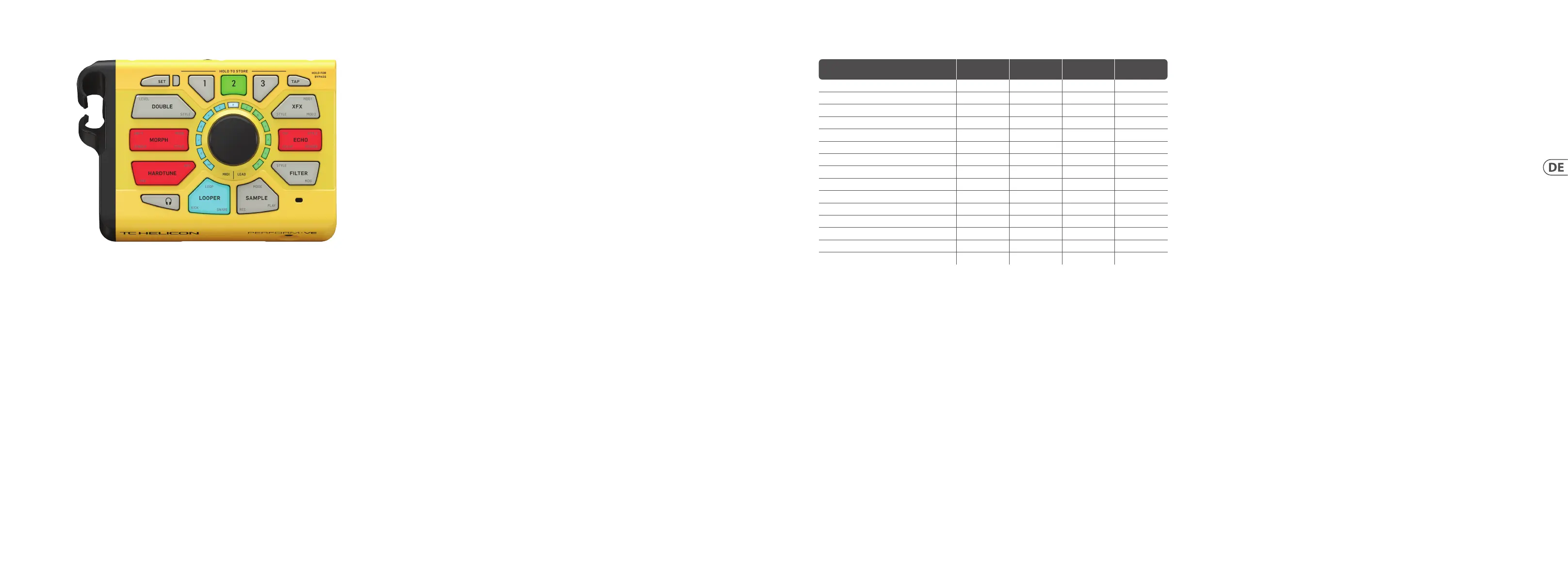
16 PERFORM-VE Quick Start Guide 17
TC Helicon PERFORM-VE Kurzanleitung
Der Weg, um Spaß zu haben und schnell kreativ
mit diesem Produkt zu werden, besteht darin,
eine Verbindung wie auf der Produktverpackung
gezeigt herzustellen und dann Folgendes zu tun:
•
• Beziehen Sie sich auf die Legende auf der Unterseite
des Produkts, um die Mikrofonverstärkung und den
MIDI-Kanal einzustellen.
•
• Drücken Sie die Eekt-Tasten, um Eekte zu
aktivieren / deaktivieren.
•
• Halten Sie die Ecke einer Eekttaste mit einer
Parameterbezeichnung gedrückt und drehen Sie
den Knopf, um die Änderung des Eekts zu hören.
Es gibt viele Parameter, die für die Echtzeitsteuerung
vorgesehen sind.
•
• Befolgen Sie den Rest dieses Handbuchs, um eine
Vorschau der Produktfunktionalität anzuzeigen.
EFFEKTKNÖPFE
•
• Durch Drücken einer EFFECT-TASTE wird der Eekt
aktiviert / deaktiviert.
•
• Wenn Sie die Ecke einer Taste gedrückt halten,
während Sie den Knopf drehen, wird der an
dieser Ecke angegebene Parameter angepasst.
Durch Drücken einer beliebigen Taste wird
der Bearbeitungsmodus beendet und zum
Startbildschirm zurückgekehrt.
•
• STYLE-Parameter ändern den ausgewählten Eekt.
•
• MORPH MODE legt fest, ob die MIDI-Operation
polyphon (grün) oder mono (rot) ist, und steuert die
Release-Zeit der Note oder den Portamento-Betrag.
LOOPER-TASTE
•
• Halten Sie KICK oder SNARE gedrückt, während
Sie den Knopf drehen, um alternative Drum-
Sounds auszuwählen.
•
• Halten Sie LOOP gedrückt, während Sie den Knopf
drehen, um den Drum-Loop-Pegel einzustellen.
•
• Der Looper hat zwei Spuren: eine für das Drum-
Pattern und eine für den Audio-Loop. Die Audio-
Schleife kann ein Vielfaches der Länge der Drum-
Pattern-Schleife sein.
So erstellen Sie eine erste
DRUM-Schleife:
•
• Arm-Loop-Aufnahme durch Tippen auf LOOP.
•
• Drücken Sie KICK, SNARE oder HEADPHONE (für Hi-
Hat), um die Drum-Loop-Aufnahme zu starten, und
tippen Sie dann auf ein Drum-Pattern.
•
• Drücken Sie LOOP, um den Loop-Punkt einzustellen.
So fügen Sie eine AUDIO-
Schleife hinzu:
•
• Drücken Sie LOOP, um die Audioaufnahme zu
starten, während der Drum-Loop abgespielt wird.
•
• Drücken Sie LOOP, um die Länge des Audio-Loops
einzustellen (kann ein Vielfaches der Länge des
Drum-Loops sein).
So beginnen Sie mit einer Audio-
Schleife (ohne DRUM-Schleife):
•
• Arm-Loop-Aufnahme durch Tippen auf LOOP.
•
• Drücken Sie LOOP, um die Audio-Loop-Aufnahme zu
starten.
•
• Drücken Sie LOOP, um den Loop-Punkt einzustellen.
So fügen Sie Ihrem Loop jederzeit
während der Loop-Wiedergabe
Drums oder Audio hinzu:
•
• Drücken Sie LOOP, um den Overdub-Modus
umzuschalten.
•
• Drücken Sie die Tap-Taste.
So löschen Sie eine Schleife:
•
• Halten Sie LOOP doppelt gedrückt.
BEISPIELTASTE
•
• Halten Sie REC gedrückt, während Sie in ein
Mikrofon singen, um Audio für die Sample-
Wiedergabe aufzunehmen.
•
• Spielen Sie ein MIDI-Instrument in das Produkt ein,
um die Sample-Wiedergabe zu verringern.
•
• Drücken Sie MODE, um von der Sample-Wiedergabe
zum MIDI-Notenbetrieb umzuschalten.
•
• Drücken Sie PLAY, um das aufgenommene
Sample wiederzugeben.
•
• Halten Sie MODE gedrückt, während Sie den Knopf
drehen, um die Sample-Wiedergabe, die Legato-
Sample-Wiedergabe, die geloopte Re-Trigger-
Sample-Wiedergabe oder die geloopte Legato-
Sample-Wiedergabe einzustellen.
Eektanwendungstabelle
Hinweis: Der Morph-Block gilt nicht für die Lead Voice, wenn der Sample-Block aktiviert ist.
*Wirkt als natürliche Verschiebung bei der Probenwiedergabe.
**Der SideChain Pumping-Eekt wird durch die Kick-Drum auf den restlichen Signalen verursacht. Sie müssen also eine Kick-Drum hören, um
diesen Eekt zu erleben.
Bewirken Hauptstimme
Stichprobe/
MIDI Voice
Looped Audio Schlagzeug
Doppelt x
Morph-Stil 1: Natural Shift x x
Morph-Stil 2: Warp Shift * x x
Morph-Stil 3-11: Synth Vocoder x x
Hardtune x
XFX-Stil 1: Stottern x x
XFX Style 2: Mono Chopper x x
XFX Style 3: Stereo Chopper x x
XFX-Stil 4: Ring Mod x x
XFX-Stil 5: Stereoansch x x x x
XFX-Stil 6: Monoansch x x x x
XFX-Stil 7: SideChain-Pumpen ** x x x
Echo x x
Filterstil 1: HPF / LPF-Filter x x x x
Filterstile 2-5 x x
Treiber installieren
Damit PERFORM-VE Audio oder MIDI an Ihren
Computer senden kann, müssen Sie einen Treiber
installieren. Es kann hier gefunden werden:
tc-helicon.com/products/perform-ve/support/
Aktualisieren Sie Ihr Gerät!
Nach der Installation des Treibers wird dringend
empfohlen, dass Sie Ihr Produkt über unsere
VoiceSupport-Anwendung aktualisieren.
Firmware-Updates bieten neue Funktionen und
Stabilitätskorrekturen.
VoiceSupport herunterladen -
https://www.tc-helicon.com/brand/tchelicon/support
Schließen Sie PERFORM-VE mit dem mitgelieferten
USB-Kabel an Ihren Computer an.
Starten Sie die VoiceSupport-Anwendung.
Befolgen Sie die Anweisungen auf dem Bildschirm,
um die Aktualisierung durchzuführen.
Energieversorgung
12 V / >1A
Vollständiges Handbuch
Besuchen Sie die Produktseite auf tc-helicon.com,
um das vollständige Handbuch herunterzuladen und
eine vollständige Beschreibung der Funktionalität des
PERFORM-VE zu erhalten.
Bekijk gratis de handleiding van TC Electronic Perform-VE, stel vragen en lees de antwoorden op veelvoorkomende problemen, of gebruik onze assistent om sneller informatie in de handleiding te vinden of uitleg te krijgen over specifieke functies.
Productinformatie
| Merk | TC Electronic |
| Model | Perform-VE |
| Categorie | Niet gecategoriseerd |
| Taal | Nederlands |
| Grootte | 7543 MB |







